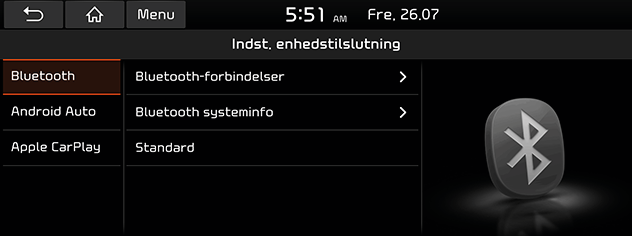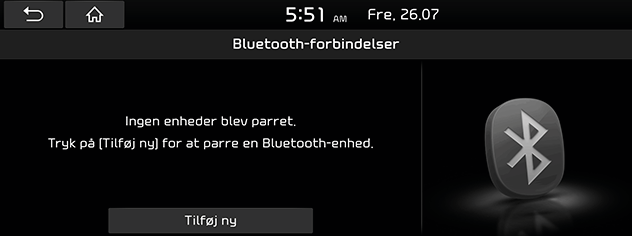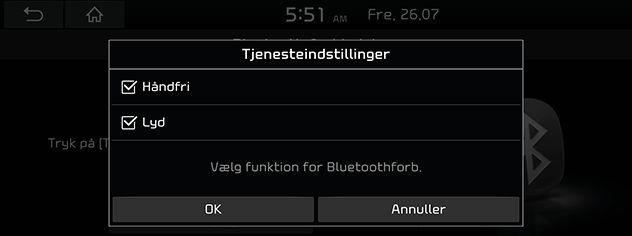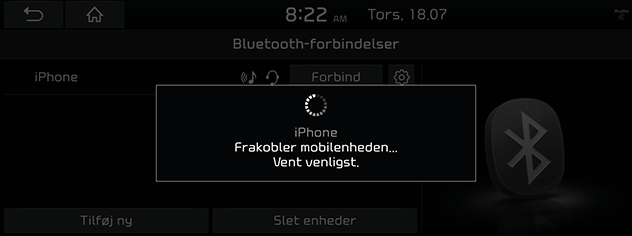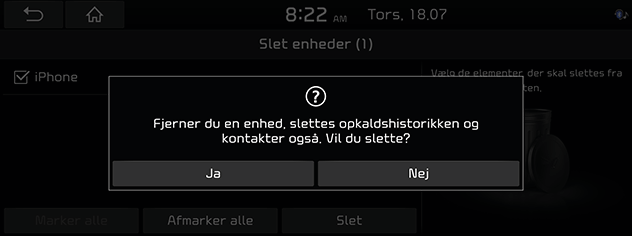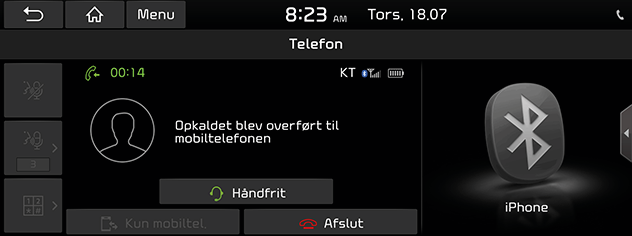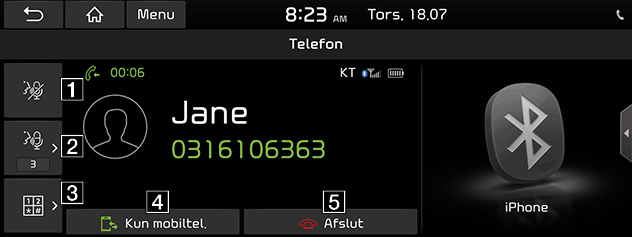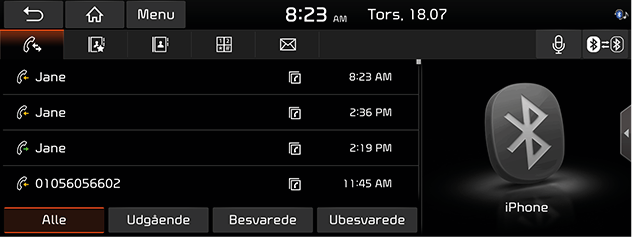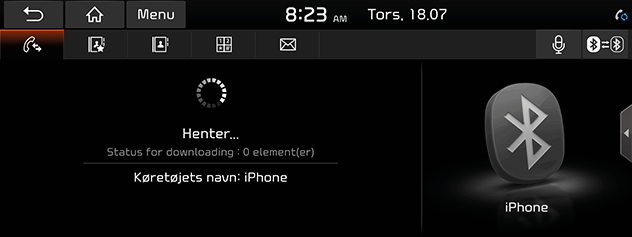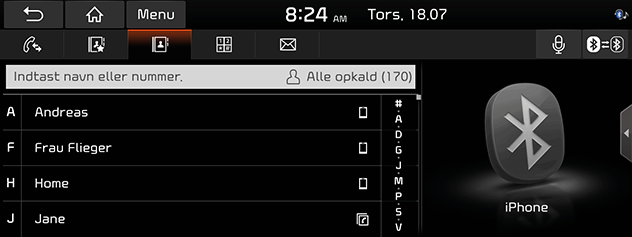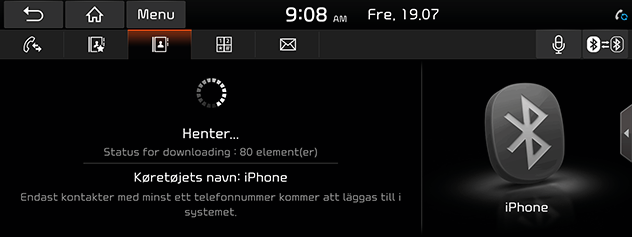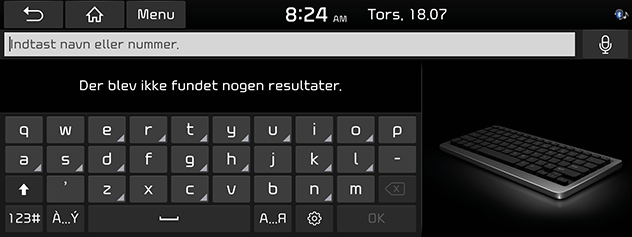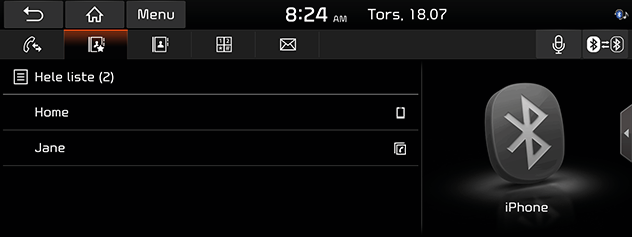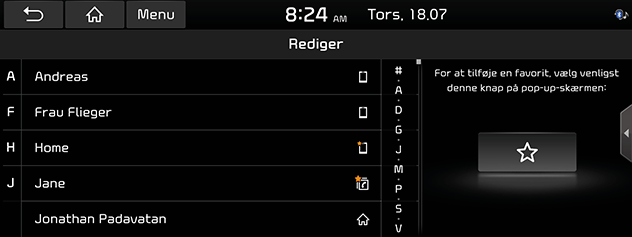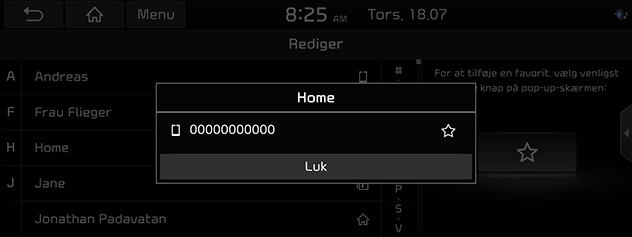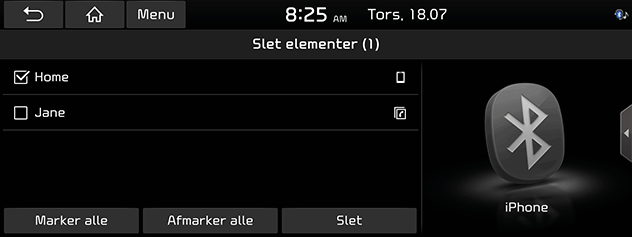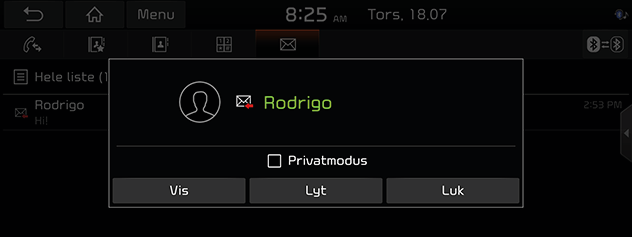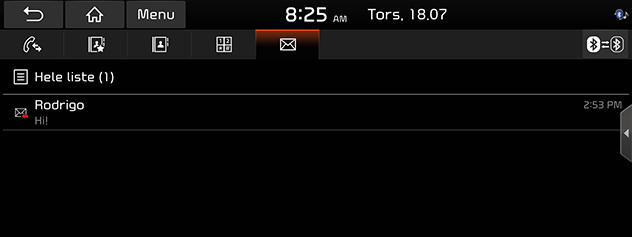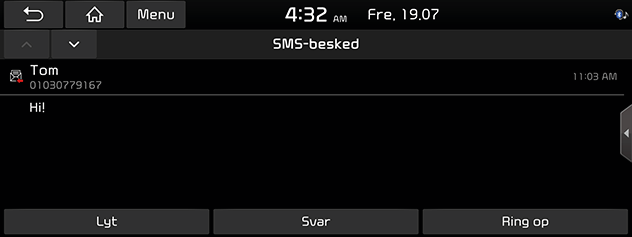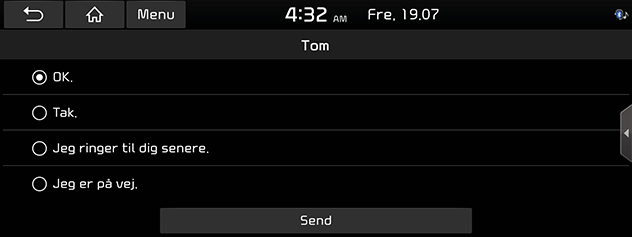Bluetooth ® Trådløs teknologi
Før brug af Bluetooth Håndfri
Hvad er Bluetooth trådløs teknologi?
- Trådløs Bluetooth-teknologi refererer til en trådløs netværksteknologi til korte afstande, der bruger 2,45 GHz for at tilslutte forskellige enheder inden for en bestemt afstand.
- Understøttet af PC, eksterne enheder, Bluetooth-telefoner, PDA'er, forskellige elektroniske enheder, og selvkørende miljøer - trådløs Bluetooth-teknologi fungerer uden brug af tilslutningskabel.
- Bluetooth håndfri refererer til en anordning, der giver brugeren mulighed for bekvemt at foretage telefonopkald med Bluetooth mobiltelefoner gennem systemet.
- Bluetooth håndfri funktion understøttes muligvis ikke i visse mobiltelefoner.
Forholdsregler for sikker kørsel
- Bluetooth er en funktion, der lader føreren bruge telefonen håndfrit under kørslen. Tilslutning af hovedenhed med en Bluetooth-telefon giver brugeren mulighed for nemt og bekvemt at foretage opkald, modtage opkald og styre telefonbogen. Inden du bruger trådløs Bluetooth-teknologi , skal du omhyggeligt læse indholdet af denne brugervejledning.
- Overdreven brug eller betjening under kørsel er uagtsom kørepraksis og kan være årsag til ulykker. Du må ikke betjene enheden overdrevent mens du kører.
- At se på skærmen i længere perioder er farligt og kan føre til ulykker . Under kørsel bør der kun ses på skærmen i korte perioder.
Forholdsregler ved tilslutning Bluetooth-telefon
- Inden du forbinder hovedenheden med mobiltelefonen, skal du kontrollere , at mobiltelefonen understøtter Bluetooth-funktioner.
- Hvis du ikke ønsker automatisk forbindelse med Bluetooth-enheden, skal du slukke for Bluetooth-funktionen på Bluetooth-enheden.
- Parker køretøjet under parringen af hovedenheden med mobiltelefonen.
- Nogle Bluetooth-funktioner fungerer af og til ikke korrekt afhængigt af din mobiltelefons firmware-version. Hvis sådanne funktioner kan betjenes efter en softwareopdatering fra din mobiltelefon producent, skal alle parringer annulleres og, enhederne parres igen før brug.
Parring og tilslutning af enheden og en Bluetooth-telefon
For at bruge Bluetooth-funktionerne, skal du sikre, at Bluetooth er aktiveret på din mobiltelefon. Se brugsvejledningen for din telefon.
- Tryk [Telefon] på startskærmen. Eller tryk [
 ] på rattet.
] på rattet.
- [Annuller]: Annullerer Bluetooth-forbindelsen.
- Søg efter Bluetooth enheder på din telefon. Køretøjets navn er som udgangspunkt Kia Motors.
- 1) Hvis SSP (Secure Simple Pairing) ikke er understøttet, skal adgangskoden indtastes på din Bluetooth enhed. Adgangskoden er som standard 0000.
2) Hvis SSP (Secure Simple Pairing) understøttes, skal du trykke på [Ja] på Bluetooth-enhedens pop-up skærm.
- Bluetooth-enheden er forbundet. Der er kontakt via mobiltelefonen, og opkaldslisten downloades. Når forbindelsen mislykkes, vises en fejlmeddelelse på skærmen.
Når en telefon er allerede parret
- Tryk [Telefon] på startskærmen. Eller tryk [
 ] på rattet.
] på rattet. - Tryk på enheden på Bluetooth pop-up-skærmens enheder. Hvis du vil parre endnu en enhed, skal du trykke på [Tilføj ny]. Følg trin 3-4 i “Når ingen telefoner er parret” afsnittet.
Når du parrer yderligere enheder
- Tryk [SETUP] > [Enhedstilslutning] > [Bluetooth] > [Bluetooth-forbindelser].
|
|
- Vælg den enhed, du vil tilslutte. Hvis den enhed du vil tilslutte ikke er på listen, skal du trykke på [Tilføj ny].
|
|
- Vælg den enhed, der skal tilsluttes, og tryk [OK].
Når du tilslutter Bluetooth, er håndfri forbindelse kun tilgængelig for en enkelt Bluetooth forbindelse. Men Bluetooth lyd understøttes til flere forbindelser.
|
|
- Søg efter Bluetooth-enheder på din telefon. Køretøjets navn er som udgangspunkt Kia Motors.
- 1) Hvis SSP (Secure Simple Pairing) ikke er understøttet, skal adgangskoden indtastes på din Bluetooth enhed. Adgangskoden er som standard 0000.
2) Hvis SSP (Secure Simple Pairing) understøttes, skal du trykke på [Ja] på Bluetooth-enhedens pop-up skærm. Pop-up skærmen kan afvige fra de faktiske informationer på Bluetooth-enheden.
- Bluetooth-enheden er forbundet. Der er kontakt via mobiltelefonen, og opkaldslisten downloades. Når forbindelsen mislykkes, vises en fejlmeddelelse på skærmen.
|
,Bemærk |
|
Frakobling af den tilsluttede telefon
- Tryk [SETUP] > [Enhedstilslutning] > [Bluetooth] > [Bluetooth-forbindelser].
- Vælg den tilsluttede telefon.
|
|
- Tryk [Frakobling].
|
,Bemærk |
|
Hvis du ønsker at tilslutte den afbrudte telefon igen, skal du vælge den frakoblede telefon. |
Sletning af Bluetooth-enheder
Hvis du ikke behøver at bruge en telefon længere, kan du slette den. Bemærk: Hvis du sletter en Bluetooth-enhed, sletter du alle opkaldslister og indtastede kontakter.
- Tryk [SETUP] > [Enhedstilslutning] > [Bluetooth] > [Bluetooth-forbindelser].
- Tryk [Slet enheder].
|
|
- Vælg de ønskede enheder, og tryk derefter på [Slet] > [Ja].
- [Marker alle]: Markerer alle punkterne.
- [Afmarker alle]: Afmarkerer alle punkterne.
Foretag et opkald ved at indtaste telefonnummeret
- Indtast telefonnummeret ved hjælp af tastaturet i menuen telefon.
- Tryk på [
 ] i menuen telefon eller [
] i menuen telefon eller [ ] på rattet.
] på rattet.
|
,Bemærk |
|
Hvis du trykker et forkerte nummer, så skal du trykke på [ |
Foretag et opkald ved genopkald
Tryk og hold [ ] på telefonens skærm eller [
] på telefonens skærm eller [ ] på rattet.
] på rattet.
|
,Bemærk |
|
Det er ikke muligt at ringe op igen når der ingen numre er i opkaldslisten. |
Besvarelse/Afvisning af et opkald
- Hvis der er et indgående opkald, vises en popup meddelelse.
- Tryk på [Accepter] i popup-beskeden eller [
 ] på rattet. For at afvise et opkald skal du vælge [Afvis] i popup-beskeden eller [
] på rattet. For at afvise et opkald skal du vælge [Afvis] i popup-beskeden eller [ ] på rattet. For at sende afvisningsmeddelelse for et indgående opkald skal du vælge [Meddelelse] i pop op meddelelsen.
] på rattet. For at sende afvisningsmeddelelse for et indgående opkald skal du vælge [Meddelelse] i pop op meddelelsen.
|
,Bemærk |
|
Skift opkald til mobiltelefonen
- Hvis du gerne vil skifte opkaldet over til mobiltelefonen, mens du snakker gennem bilens håndfri, så tryk [Kun mobiltelefon] på skærmen, eller tryk og hold nede på [
 ] på rattet. Som vist nedenfor, bliver opkaldet skiftet til mobiltelefonen.
] på rattet. Som vist nedenfor, bliver opkaldet skiftet til mobiltelefonen.
|
|
- Hvis du gerne vil skifte opkaldet over til bilens håndfri, mens du snakker gennem mobiltelefonen, så tryk [Håndfrit] på skærmen, eller tryk og hold [
 ] nede på rattet. Opkaldet skifter til bilens håndfri.
] nede på rattet. Opkaldet skifter til bilens håndfri.
Afslutning af et opkald
- Hvis du vil afslutte et opkald, skal du trykke [
 ] på telefonens skærm eller [
] på telefonens skærm eller [ ] på rattet.
] på rattet. - Opkaldet er afsluttet
Brug af menuen under et opkald
Under et opkald er følgende menuer tilgængelige.
|
|
1
 : Afbryder/tænder for mikrofonvolumen.
: Afbryder/tænder for mikrofonvolumen.
2
 : Indstiller mikrofonens lydstyrke.
: Indstiller mikrofonens lydstyrke.
3
![]() : Går til en skærm til indtastning af ARS-numre.
: Går til en skærm til indtastning af ARS-numre.
4
 : Skifter et stemmeopkald fra bilens håndfri til mobiltelefonen.
: Skifter et stemmeopkald fra bilens håndfri til mobiltelefonen.
5
 : Afslutter et opkald.
: Afslutter et opkald.
Opkaldsliste
Sådan foretager du opkald fra opkaldslisten
- Tryk på [
 ] i menuen telefon eller [
] i menuen telefon eller [ ] på rattet.
] på rattet.
|
|
- Tryk [Alle], [Udgående], [Besvarede] eller [Ubesvarede].
- [Alle]: Viser alle opkaldslister.
- [Udgående]: Viser listen over udgående opkald.
- [Besvarede]: Viser den indgående opkaldsliste.
- [Ubesvarede]: Viser den ubesvarede opkaldsliste.
- Tryk på det telefonnummer du vil ringe til.
|
,Bemærk |
|
Opkaldslisten gemmes muligvis ikke på nogen mobiltelefoner. |
Hent opkaldshistorie
Du kan hente opkaldshistorikken fra din mobiltelefon.
- Tryk [
 ] på telefonens skærm.
] på telefonens skærm.
|
|
- Tryk [Menu] > [Download] > [Ja].
|
,Bemærk |
|
Kontakter
Sådan foretager du opkald fra kontakter
- Tryk [
 ] på telefonens skærm. Kontakterne vises på skærmen.
] på telefonens skærm. Kontakterne vises på skærmen.
|
|
- Vælg den kontakt, du vil ringe til fra listen over kontakter.
Hent kontakter fra mobiltelefonen
Du kan downloade kontakter fra din mobiltelefon.
- Tryk [
 ] på telefonens skærm.
] på telefonens skærm. - Tryk [Menu] > [Download] > [Ja].
|
|
|
,Bemærk |
|
Søgning via navn eller nummer
Du kan søge efter kontakter, på navn eller nummer, som du indtaster.
- Tryk [
 ] > [Menu] > [Søg].
] > [Menu] > [Søg].
|
|
- Søg efter kontakter, og tryk derefter på [OK].
- Vælg den kontakt, du vil ringe op.
Favoritter
Opkald Favoritter
Hvis telefonnummeret allerede er gemt i Foretrukne, kan det nemt ringes til ved at trykke på det.
Først og fremmest skal telefonnummeret tilføjes til Favoritter.
- Tryk [
 ] på telefonens skærm.
] på telefonens skærm.
|
|
- Vælg de ønskede favoritter.
Tilføj som Favoritter
Du kan tilføje op til 10 kontakter i menuen favoritter.
- Tryk [
 ] > [Tilføj ny] på telefonens skærm.
] > [Tilføj ny] på telefonens skærm.
|
|
- Vælg én af kontakterne.
|
|
- Tryk [
 ] > [Luk] > [
] > [Luk] > [ ].
].
|
,Bemærk |
|
Hvis telefonnumrene allerede er gemt i Favoritter, kan du tilføje eller slette dem ved at trykke på [Menu]> [Rediger]. |
Slet foretrukne
- Tryk [
 ] på telefonens skærm.
] på telefonens skærm. - Tryk [Menu] > [Slet elementer].
|
|
- Vælg det ønskede element og tryk derefter på [Slet] > [Ja].
- [Marker alle]: Markerer alle punkterne.
- [Afmarker alle]: Afmarkerer alle punkterne.
Beskeder
Du kan tjekke den tekstbesked, der er sendt af andre.
Hvis din smartphone understøtter funktionen, kan du se den tekstbesked, der er sendt af andre. I nogle smartphones skal du aktivere denne funktion manuelt.
Kontrol af nye meddelelser
Når du modtager en besked, vises en pop op-skærm. På tekstskærmen skal du trykke på [Vis], [Lyt] eller [Luk].
|
|
- [Vis]: Viser tekstbeskeden.
- [Lyt]: Understøtter stemme til tekstbeskeder.
- [Luk]: Lukker pop op-skærmen om tekstbeskeden.
Kontrol og besvarelse af tekstbeskeder
- Tryk [
 ] på telefonens skærm.
] på telefonens skærm.
|
|
- Vælg det indhold, du vil tjekke.
|
|
- [Lyt]: Understøtter stemme til tekstbeskeder.
- [Svar]: Svar på tekst beskeden.
- [Ring op]: Foretag et opkald ved genopkald
- Tryk [Svar] for at besvare tekstbeskeden.
|
|
- Vælg den ønskede besked, og tryk på [Send].
|
,Bemærk |
|
Nogle funktioner understøttes muligvis ikke på grund af begrænset Bluetooth-kompatibilitet. |
Telefonindstillinger
Denne menu beskriver skærmbilledet til Bluetooth-tilslutninger.
- Tryk [
 ] på telefonens skærm.
] på telefonens skærm. - For detaljer, se “Når ingen telefoner er parret” afsnittet.